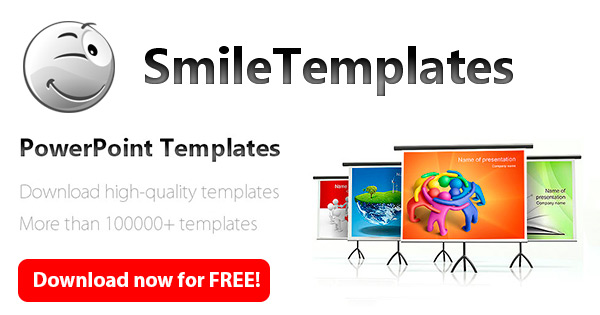
De nos jours, les gens préfèrent utiliser des appareils à écran tactile tels que les tablettes Windows ou les iPad. Il est très pratique d’utiliser l’écran tactile pour visualiser et éditer des documents Office directement dans votre navigateur Web. Il vous suffira d’aller sur le lien de votre document qui est stocké dans OneDrive, un site Web SharePoint ou dans une bibliothèque privée dans MS Office 365. Les documents Office seront ouverts directement dans votre navigateur.
Si vous utilisez des ordinateurs Windows RT, vous devrez utiliser le bouton « Mode tactile » pour basculer entre les modes souris/clavier et tactile.
Une fois que vous êtes en mode tactile, vous pouvez utiliser les gestes familiers suivants tels que pincer, balayer, taper et étirer.
Il existe de nombreux autres gestes qui sont décrits dans la liste ci-dessous :
- Défilement
Vous pouvez glisser pour faire défiler vers la droite/gauche et vers le haut/bas dans votre document Word en ligne. Vous pouvez avancer à travers les diapositives PowerPoint de votre présentation. Afin d’accélérer le défilement, il vous suffit de feuilleter et une fois arrivé à l’endroit souhaité, vous devez appuyer et votre défilement sera interrompu.
Balayez l’écran
- Zoom avant/arrière
Afin de zoomer pour une vue plus grande, il vous suffit d’étirer deux doigts.
Écartez les doigts
Pour effectuer un zoom arrière, vous devez vous pincer les doigts.
Pincez les doigts ensemble
- Édition
Office Online a une vue spéciale pour l’édition. Vous devez taper pour placer le point d’intersection et commencer à taper votre contenu textuel.
Appuyez sur le geste
Afin de placer le point d’intersection plus précisément dans un certain mot, il vous suffit de taper à nouveau. Vous pouvez choisir un certain bloc de texte et faire glisser les poignées. Alternativement, vous pouvez appuyer, maintenir enfoncé et appuyer sur « Sélectionner ».
Sélection de texte en mode tactile dans Office Online
Simple en utilisant votre clavier et votre souris, vous pouvez cliquer avec le bouton droit sur n’importe quel élément de votre document afin d’obtenir les commandes qui s’appliquent à cet élément. Travaillant en mode écran tactile, vous devrez appuyer et maintenir pour voir la liste des commandes disponibles. Afin de voir quelles commandes peuvent être appliquées à une section de texte, vous devrez faire glisser les poignées afin de sélectionner une certaine partie de texte, puis appuyer, maintenir et sélectionner la commande dont vous avez besoin.
Menu contextuel dans OneNote Online sur un appareil tactile
- Par Modèles de sourire
- Publié le 25 juin 2019
